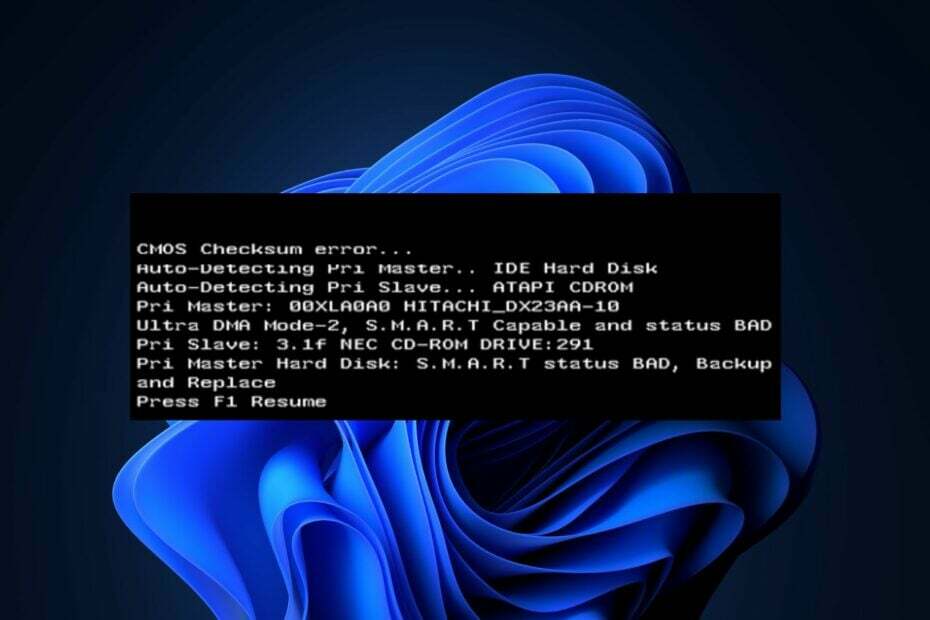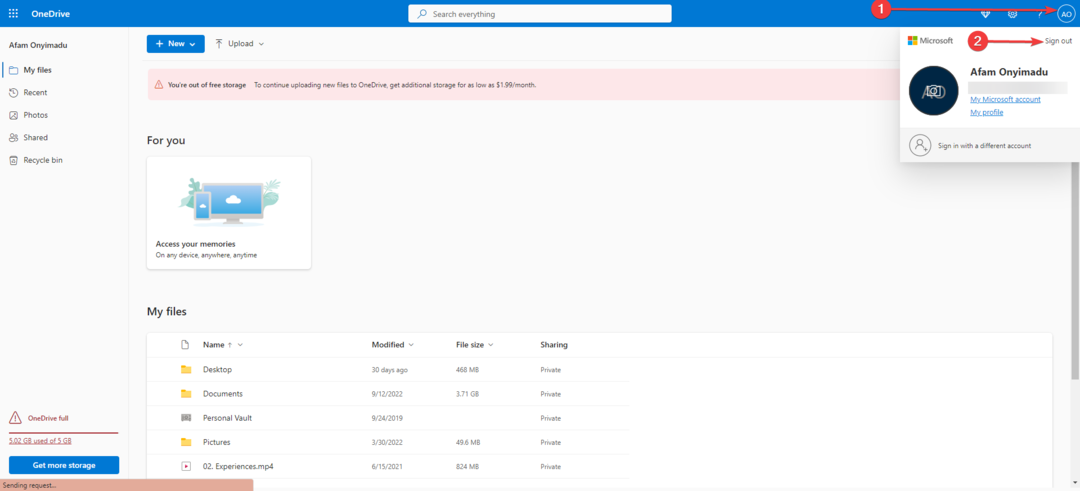- Este foarte enervant că Tom Clancy’s The Division 2 se blochează când instalați și încercați să jucați jocul pe Windows 10.
- Pentru a asigura o rezolvare rapidă a acestei probleme, este întotdeauna recomandat să utilizați software specializat de actualizare a driverelor.
- Unele motive posibile pot fi fișierele de joc lipsă sau corupte sau setările greșite ale jocului.
- Modificarea setărilor de compatibilitate pentru jocul dvs. este, de asemenea, o soluție bună pentru această problemă.

Acest software va repara erorile obișnuite ale computerului, vă va proteja de pierderea fișierelor, malware, defecțiuni hardware și vă va optimiza computerul pentru performanțe maxime. Remediați problemele PC-ului și eliminați virușii acum în 3 pași simpli:
- Descărcați Restoro PC Repair Tool care vine cu tehnologii brevetate (brevet disponibil Aici).
- Clic Incepe scanarea pentru a găsi probleme cu Windows care ar putea cauza probleme PC.
- Clic Repara tot pentru a remedia problemele care afectează securitatea și performanța computerului
- Restoro a fost descărcat de 0 cititori luna aceasta.
Jucătorii din Divizia 2 se confruntă cu numeroase blocări ale jocului în timp ce îl joacă pe PC, iar aceasta este o problemă foarte enervantă.
Desigur, nu puteți găsi cu adevărat un motiv sau chiar un model atunci când joc se blochează, arată un ecran negru și se prăbușește.
Dar, din fericire, există soluții pentru a rezolva această problemă și trebuie să încercați una câte una următoarele metode pentru a rezolva problema.
Cum pot remedia Divizia 2 dacă se blochează în continuare pe computerul meu?
1. Actualizați driverele plăcii grafice
Actualizarea driverelor pentru computerul dvs. poate fi un proces lung în care încercați să vă asigurați că ați găsit driverele potrivite, că versiunea lor este actualizată și că le instalați corect.
Pentru a evita trecerea prin aceste probleme, puteți utiliza, de asemenea, software specializat, cum ar fi DriverFix.
DriverFix nu numai că identifică automat ce drivere trebuie actualizate pe sistemul dvs., dar descarcă și instalează cu ușurință versiunea corectă.
 Dacă sunteți jucător, producător foto / video sau vă ocupați zilnic de orice fel de fluxuri de lucru vizuale intense, atunci știți deja importanța plăcii dvs. grafice (GPU).Pentru a vă asigura că totul funcționează fără probleme și pentru a evita orice fel de erori ale driverului GPU, asigurați-vă că utilizați o versiune completă asistent pentru actualizarea șoferului, care vă va rezolva problemele cu doar câteva clicuri și vă recomandăm cu tărie DriverFix.Urmați acești pași simpli pentru a vă actualiza în siguranță driverele:
Dacă sunteți jucător, producător foto / video sau vă ocupați zilnic de orice fel de fluxuri de lucru vizuale intense, atunci știți deja importanța plăcii dvs. grafice (GPU).Pentru a vă asigura că totul funcționează fără probleme și pentru a evita orice fel de erori ale driverului GPU, asigurați-vă că utilizați o versiune completă asistent pentru actualizarea șoferului, care vă va rezolva problemele cu doar câteva clicuri și vă recomandăm cu tărie DriverFix.Urmați acești pași simpli pentru a vă actualiza în siguranță driverele:
- Descărcați și instalați DriverFix.
- Lansați software-ul.
- Așteptați ca DriverFix să vă detecteze toți driverele defecte.
- Aplicația vă va arăta acum toți driverele care au probleme și trebuie doar să le selectați pe cele pe care le-ați dori să le remediați.
- Așteptați ca aplicația să descarce și să instaleze cele mai noi drivere.
- Repornire computerul dvs. pentru ca modificările să aibă efect.

DriverFix
Păstrați-vă GPU pe vârfurile performanței lor, fără a vă face griji cu privire la driverele sale.
Vizitati site-ul
Disclaimer: acest program trebuie actualizat de la versiunea gratuită pentru a efectua unele acțiuni specifice.
2. Verificați fișierele jocului
Verificați fișierele jocului în Aburi
- start Steam, și salege Bibliotecă filă.
- Faceți clic dreaptak pe Divizia 2 pe Lista de jocuri.
- Clic Proprietăți, și du-te la Fisiere locale filă.
- Selectează verifică integritatea memoriei cache a jocului opțiune.
- Clic Închide la finalizare.
Verificați fișierele jocului în Lansator de jocuri epice
- Clic Bibliotecă în Epic Game Launcher.
- Selectați Divizia 2 Setări pictogramă și faceți clic pe Verifica.
- Urmați instrucțiunile de pe ecran pentru a finaliza procesul.
- start jocul tău.
3. Schimbați setările de compatibilitate
- Găsi calea fișierului din Divizia 2.
- Click dreapta TheDivision.exe în folderul de instalare.
- Selectați opțiunea din Proprietăți.
- În fereastră mergeți la Compatibilitate filă.
- Apasă pe Modificați setările DPI ridicate buton.
- În următoarea fereastră, verificați Înlocuiți scalarea DPI ridicată opțiune.
- Întoarce-te la Proprietăți fereastră.
- Verifică Dezactivați optimizarea ecranului complet opțiune.
- Startă jocul.
4. Schimbați setările din fișierul swap
- apasă pe Windows hei + R a deschide Alerga.
- Tip Controlși faceți clic pe O.K pentru a deschide Panou de control.
- Tip Avansat în caseta de căutare și selectați Afișați setările avansate ale sistemului.
- În Performanţă secțiune, faceți clic pe Setări.
- Acum treceți la Avansat și faceți clic pe Schimbare în secțiunea Memorie virtuală.
- Selectează Gestionați automat dimensiunea fișierului pentru toate unitățile opțiune.
- Clic O.K pentru a salva setările și start jocul.
Driverele pentru plăci grafice învechite sau defecte sunt un factor comun care cauzează multe probleme în jocurile video.
Dacă Divizia 2 continuă să se blocheze, trebuie să verificați dacă există ceva în neregulă cu șoferul.
Puteți urma instrucțiunile menționate mai sus pentru a actualiza driverul.
 Încă aveți probleme?Remediați-le cu acest instrument:
Încă aveți probleme?Remediați-le cu acest instrument:
- Descărcați acest instrument de reparare a computerului evaluat excelent pe TrustPilot.com (descărcarea începe de pe această pagină).
- Clic Incepe scanarea pentru a găsi probleme cu Windows care ar putea cauza probleme PC.
- Clic Repara tot pentru a remedia problemele cu tehnologiile brevetate (Reducere exclusivă pentru cititorii noștri).
Restoro a fost descărcat de 0 cititori luna aceasta.